WPS Word中添加直徑符號的方法
時間:2023-06-06 09:53:35作者:極光下載站人氣:1068
在我們的日常辦公中,我們常常會在文檔中進行編輯一些的符號標記,比如會進行直徑符號的添加,但是一些小伙伴對于怎么添加直徑符號這個問題是比較煩惱的,因為不知道在哪里添加直徑符號,其實一般想要進行符號的添加,其實只需要進入到符號的窗口中進行查找即可,在符號的窗口中包含了非常多的符號標記,不管是特殊符號、數學符號以及拉丁語等多種符號標記,都可以直接進入到符號窗口頁面中添加,下方小編就來給大家仔細的講解一下如何使用wps word文檔添加直徑符號的具體操作方法吧,如果你需要的情況下可以看看方法教程。

方法步驟
1.想要添加直徑符號的話,我們需要點擊頁面頂部的【插入】選項,接著我們找到【符號】選項進行點擊。
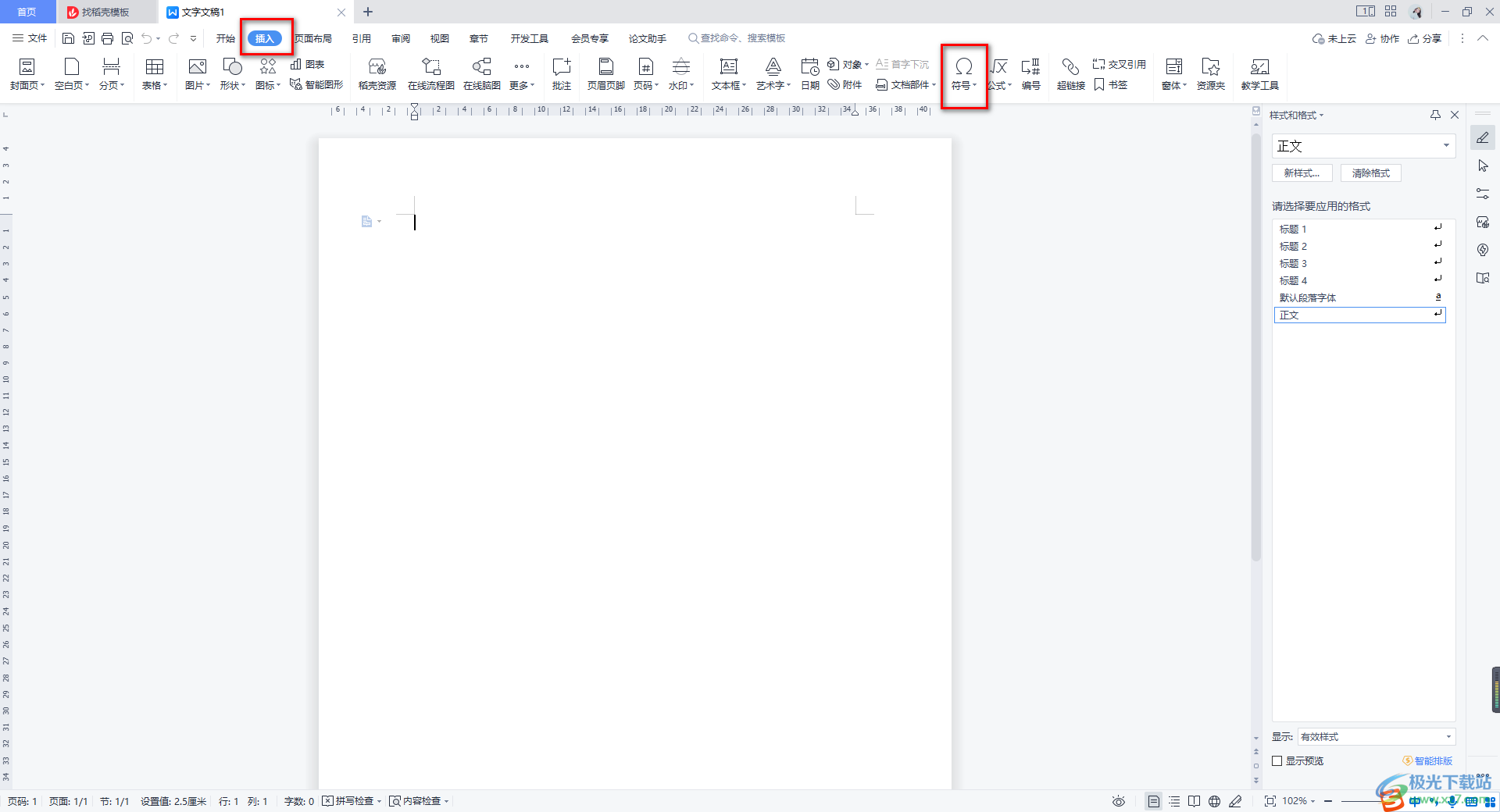
2.之后點擊一下【符號】旁邊的三角形下拉圖標,將該圖標點擊之后,就會彈出一個符號的選擇窗口,在該窗口中將】其他符號】選項進行點擊進入。
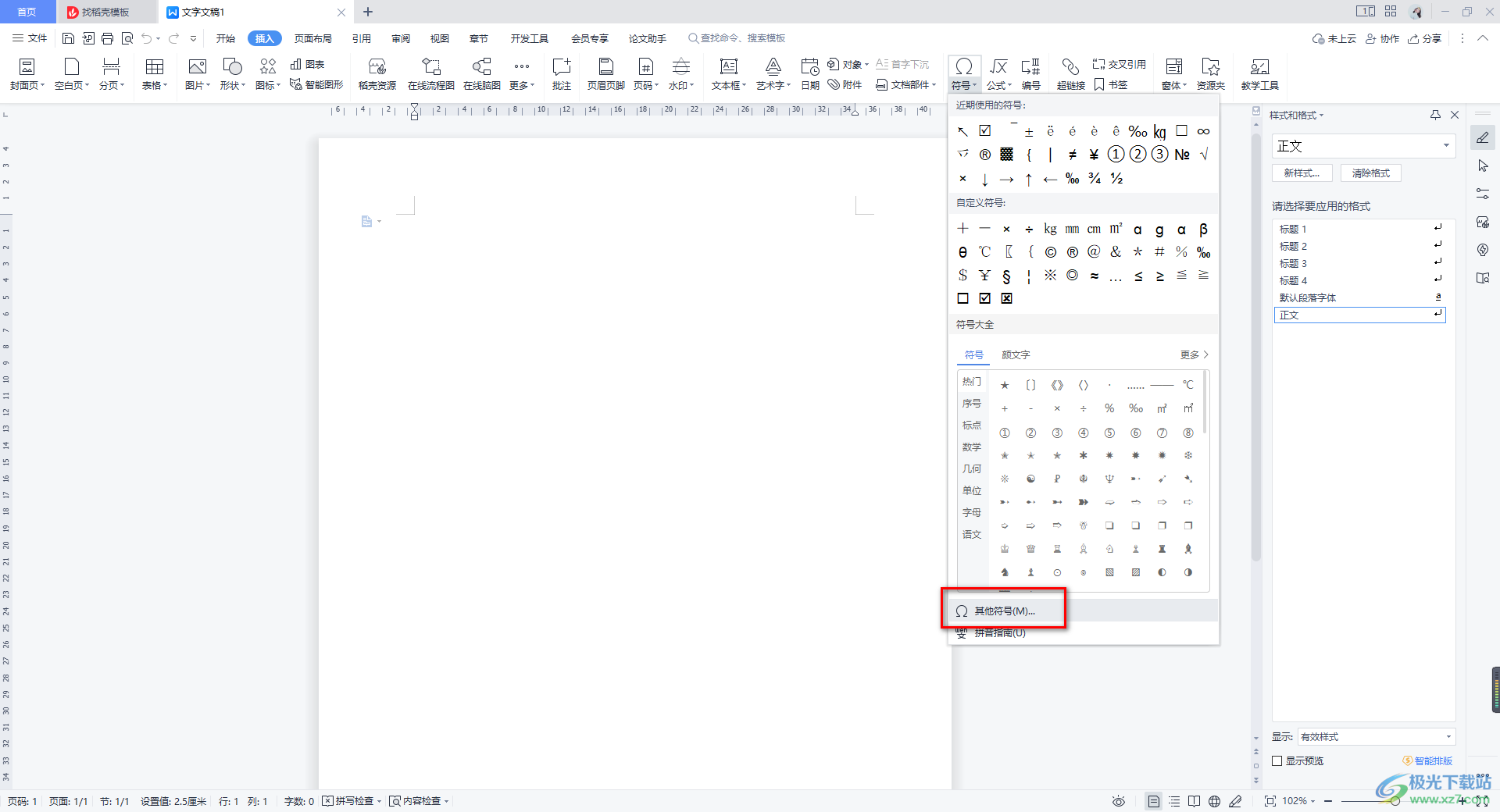
3.進入之后,我們將【字體】設置為【微軟雅黑】,將【子集】選擇為【基本希臘語】,如圖所示。
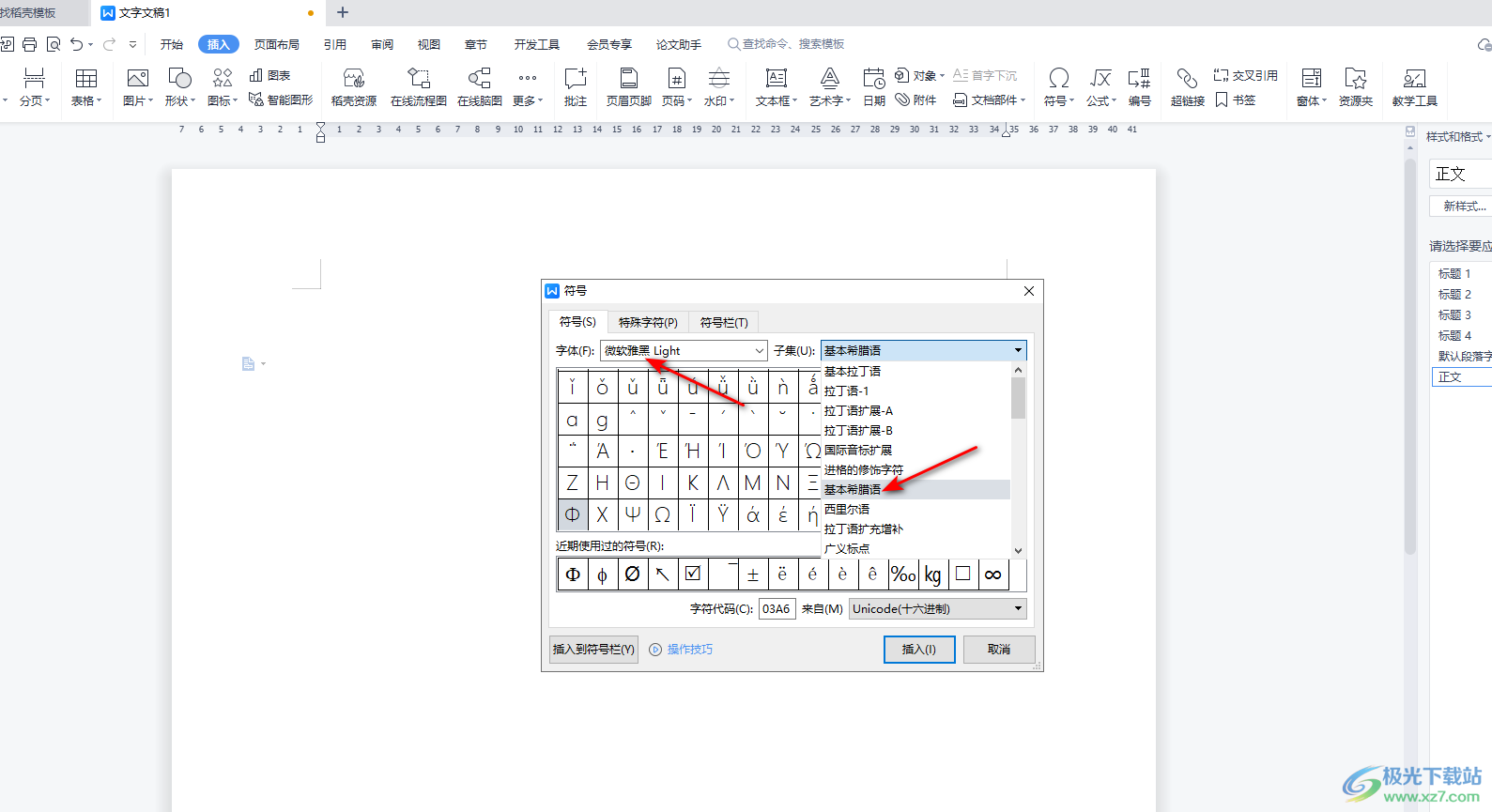
4.隨后,我們就可以在該頁面中找到直徑符號了,將該符號選中之后,點擊下方的【插入】按鈕即可進行添加。
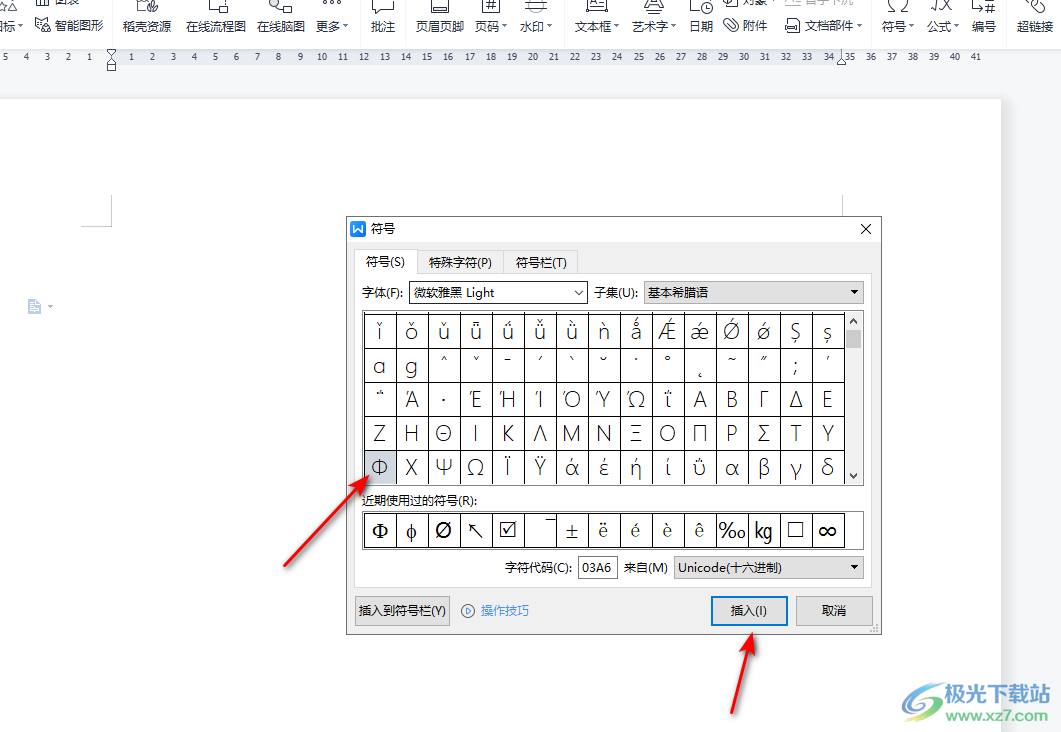
5.添加好之后,我們可以在編輯頁面中查看到已經插入的直徑符號,你可以對符號進行顏色、大小等設置。

6.將插入的直徑符號選中之后,在開始菜單選項卡下進行字號大小以及字體顏色的設置等,如圖所示。
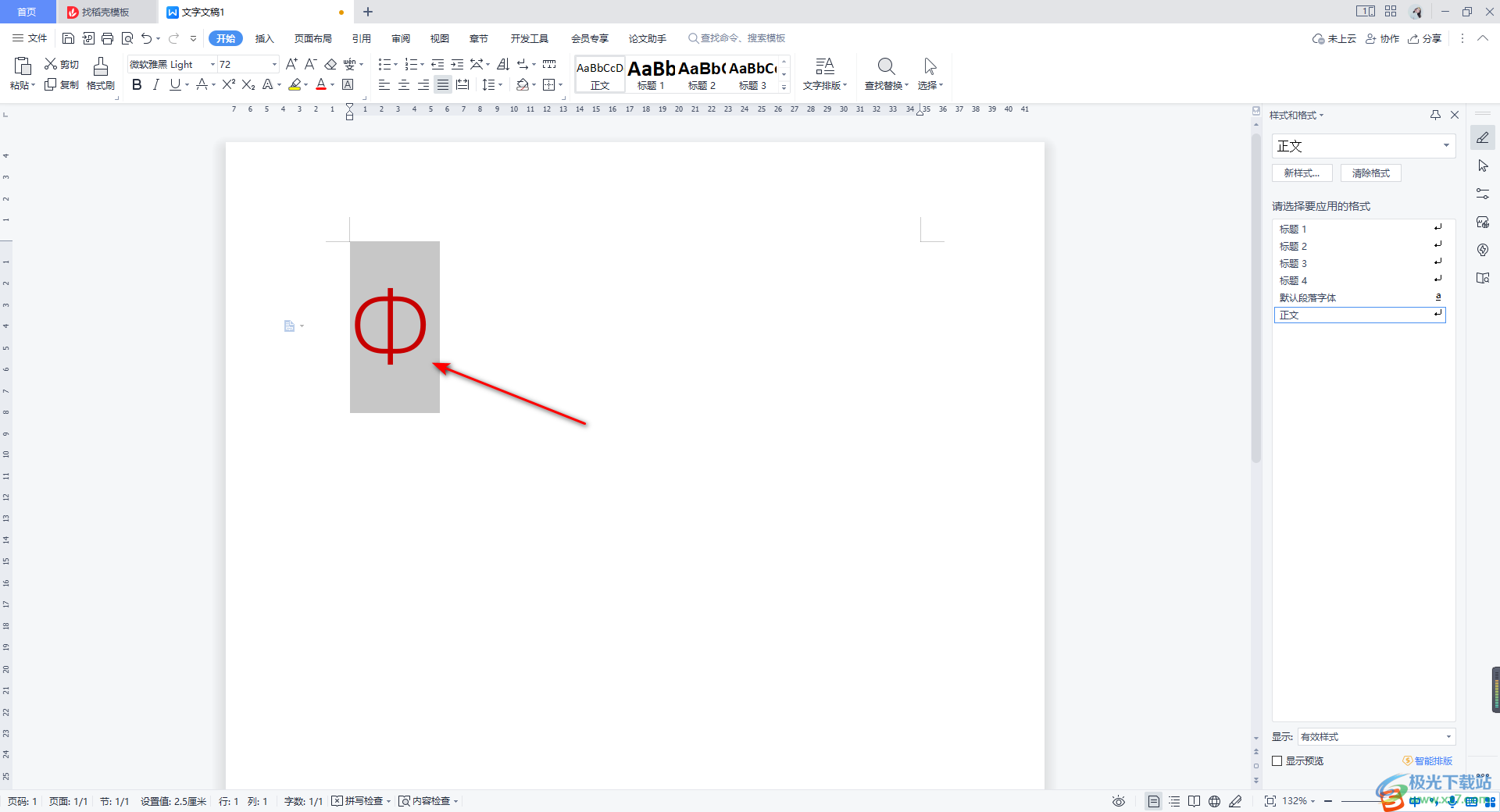
以上就是關于如何使用WPS Word文檔添加直徑符號的具體操作方法,當你在進行文檔的編輯時,我們會進行一些特殊符號的添加,不管是想要添加什么樣的特殊符號,直接進入到符號的窗口中進行查找和添加即可,感興趣的話可以操作試試。

大小:240.07 MB版本:v12.1.0.18608環境:WinAll
- 進入下載
相關推薦
相關下載
熱門閱覽
- 1百度網盤分享密碼暴力破解方法,怎么破解百度網盤加密鏈接
- 2keyshot6破解安裝步驟-keyshot6破解安裝教程
- 3apktool手機版使用教程-apktool使用方法
- 4mac版steam怎么設置中文 steam mac版設置中文教程
- 5抖音推薦怎么設置頁面?抖音推薦界面重新設置教程
- 6電腦怎么開啟VT 如何開啟VT的詳細教程!
- 7掌上英雄聯盟怎么注銷賬號?掌上英雄聯盟怎么退出登錄
- 8rar文件怎么打開?如何打開rar格式文件
- 9掌上wegame怎么查別人戰績?掌上wegame怎么看別人英雄聯盟戰績
- 10qq郵箱格式怎么寫?qq郵箱格式是什么樣的以及注冊英文郵箱的方法
- 11怎么安裝會聲會影x7?會聲會影x7安裝教程
- 12Word文檔中輕松實現兩行對齊?word文檔兩行文字怎么對齊?
網友評論